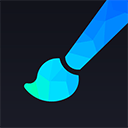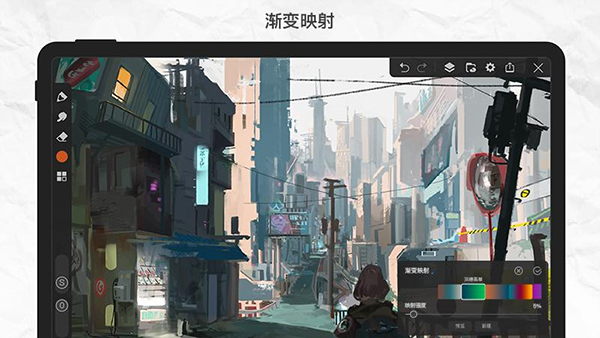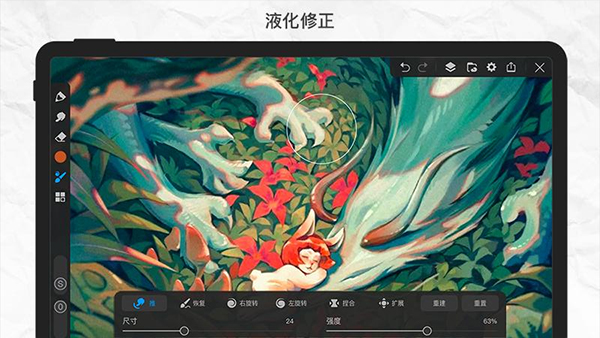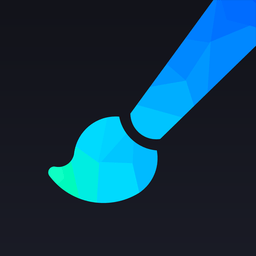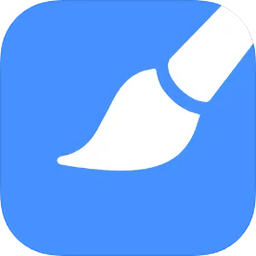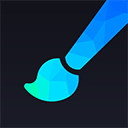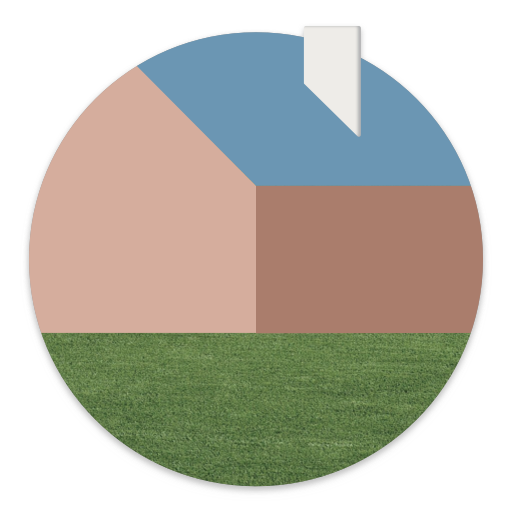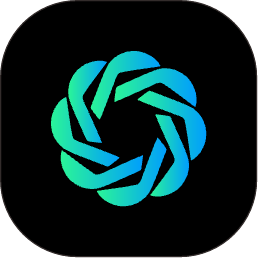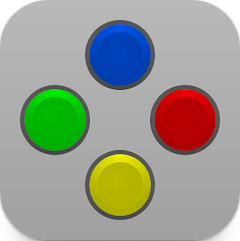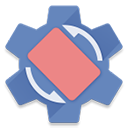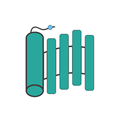画世界pro正版和画世界相比,画世界pro为用户提供了更加丰富、专业的绘画工具,更适合有基础的用户使用。虽然软件可以在手机上正常使用,但是大屏设备(比如平板和电脑)进行了优化,因此在大屏设备上可以更好的绘画
画世界Pro正版笔刷素材包免费导入教程
1、打开画世界pro软件,建立画布,然后点击铅笔工具
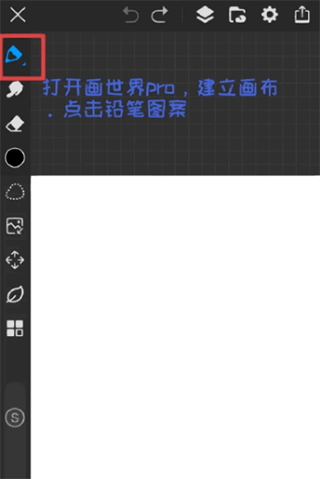
2、点击右下方的三条小横杠,点击导入画笔
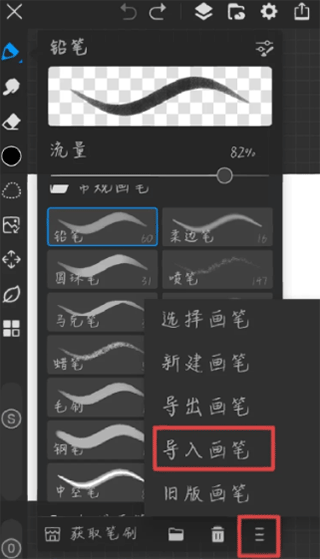
3、找到下载好的笔刷位置,勾选文件点击确定即可成功导入
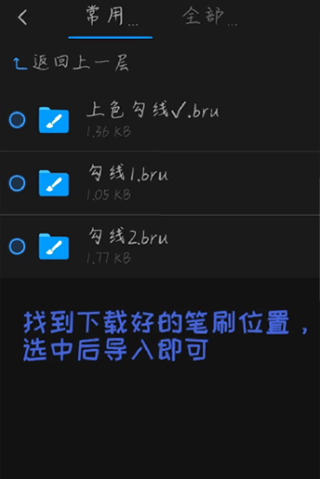
画世界pro正版新手教程
1、打开画世界pro软件,点击最下方中间的“+”创建新的画板
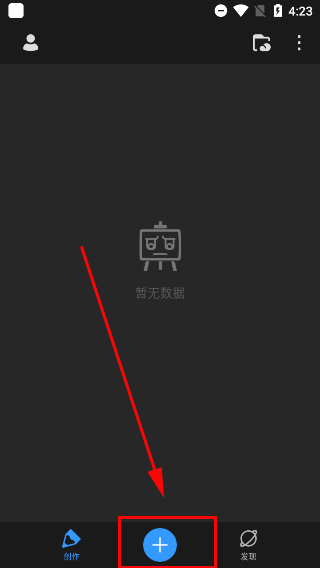
2、新建的画布中,有很多常见的分辨率图纸格式,点击相应的画布即可创建
PS:还可根据图片创建画布(导入需要临摹的图画,即可自动适配相同像素的画布)
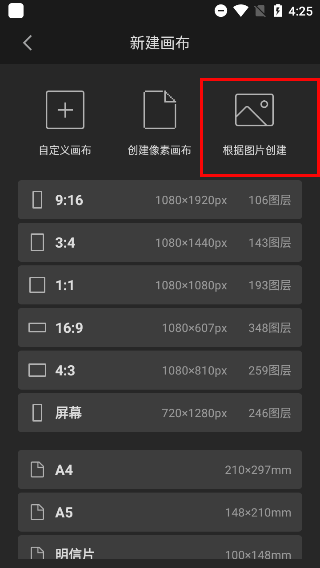
3、进入画布后,就可以根据自己的想法随意创作
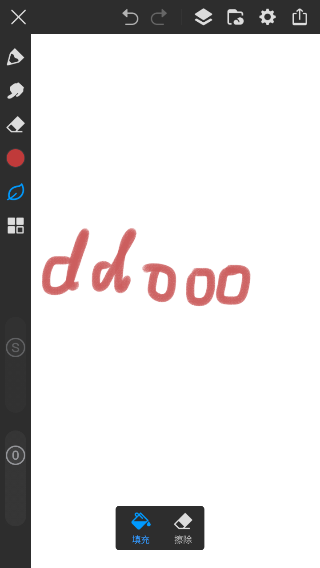
4、在首页点击发现→更多→工具
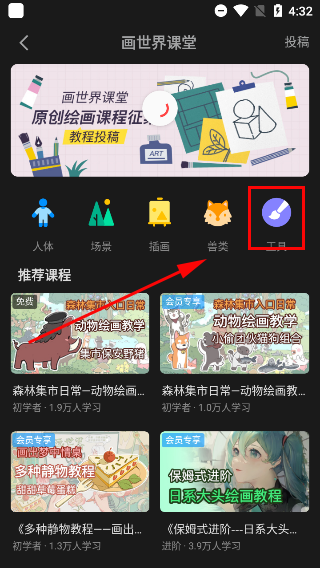
5、即可免费学习软件的入门操作指南
ps:只有登录、注册了的用户才能查看
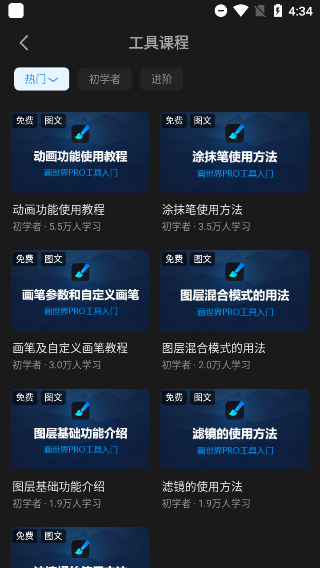
画世界Pro正版常见问题答疑
一、画世界proRGB是什么
1、RGB是一种色彩模式,即红(Red)、绿(Green)、蓝(Blue)三原色的英文首字母缩写
2、用户在使用画世界Pro进行绘画创作时,可以在调色盘或颜色设置中选择RGB模式来选取和调整颜色,以满足自己的创作需求
二、画世界pro图层上限是多少
1、画世界pro图层上限不是一个固定的数值,它会受到设备性能以及画布尺寸等因素的影响
2、一般来说,较小尺寸的画布图层上限相对会高一些,而较大尺寸的画布图层上限则会相应减少
3、在普通手机或平板设备上,常见的画布尺寸下,图层上限可能在几十到几百层不等
三、画世界pro图层上限了怎么办
1、可以将一些已经绘制完成、不需要再进行修改的图层进行合并
2、尝试减小画布的尺寸,增加支持的图层数量
注意:减小画布尺寸可能会影响到作品的整体效果和细节展示,需要根据实际情况进行权衡
3、关闭其他不必要的后台应用,释放设备的内存和处理器资源,增加可使用的图层数量
画世界Pro正版文件丢失怎么办
一、检查本地存储
1、如果您之前在该设备上使用过画世界pro且没有进行过删除操作,那么文件可能还在设备的本地存储中
2、在安卓设备中,文件可能存储在 “内部存储 / Android/data/net.huanci.hsjpro”(具体路径可能因设备和系统版本略有不同)
3、在iOS设备中,如果开启了iCloud备份,可以查看iCloud云盘中是否有相关文件
二、利用云存储服务
如果您之前开启了画世界pro的云存储功能,并且将文件上传到了云端,那么可以尝试从云存储中恢复文件
三、使用专业的数据恢复软件
这些软件可以扫描您的设备存储,尝试找回已删除或丢失的文件
画世界Pro正版更新日志
v3.1.2版本
1、草稿记录了对称线的位置数据
2、修复可能出现的最近使用笔刷不显示的问题
3、修复拖动双重笔刷到其他组,辅助笔刷丢失问题
4、修复调整画布大小高度可能差1像素的问题
5、其他BUG修复以及优化
- 发行商:杭州摸鲸科技有限公司
- 更新日期:2025-03-05 17:52
- 应用大小:60.98MB
- 当前版本: v3.1.2
- 系统要求: 安卓系统5.2以上
- 包名:net.huanci.hsjpro
- MD5:5EFA343FA92D3427754B2822347CA2CC
- 隐私说明 : 点击查看
- 应用权限:查看详情
- 备案号 : 浙ICP备2020044285号-5A
 首页
首页